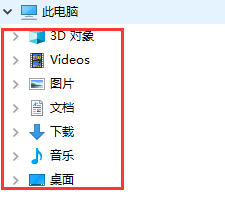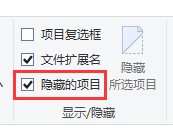Win10:文件夹取消隐藏选项为灰色,无法勾选 |
您所在的位置:网站首页 › 桌面隐藏的文件怎么取消隐藏 › Win10:文件夹取消隐藏选项为灰色,无法勾选 |
Win10:文件夹取消隐藏选项为灰色,无法勾选
|
Win10:系统文件夹无法取消隐藏,且取消隐藏选项为灰色以及文件夹确实存在,勾选查看隐藏文件夹却依然看不到文件夹 1.问题背景 2.解决办法 1.问题背景Win10只要系统安装好之后会自动生成一系列的系统文件夹,如下:
这类文件夹比较特殊,它们比普通文件夹多一个“位置”选项卡,如默认的“下载”文件夹,edge和chrome浏览器会默认下载到这个文件夹,所以新系统拿到手之后,往往都需要将这些文件夹修改到其他硬盘上,不然C盘会因为下载文件的不断增多而变得异常臃肿:
如果这个时候你手抖了,要改的路径上少输入了Downloads,导致下载文件夹定位到了根路径(即D:\) ,这个时候会出现一系列的问题,如: 1.可以通过在地址栏输入完整路径打开,但是在文件夹的父路径却看不到这个文件夹,即使你选择查看隐藏的项目,却依然看不到这个文件夹:
2.当你通过在地址栏输入完整路径进入文件夹之后,右键属性却发现隐藏勾选框呈灰色,无法去除勾选
3.使用第三方搜索工具输入该文件夹名称,可以看到该文件夹(如Everything,也有可能看不见)
4.用户文件夹也消失不见了,如我这边的Administrator文件
打开CMD(命令提示符),输入如下命令: attrib 出问题的路径 -s -h如我这边是Administrator文件夹出问题了(其他系统文件夹也一样,如下载(Downloads)、视频(Videos)等),我输入如下指令: attrib C:\Users\Administrator -s -h
回车后即可解决:
渣男!都看到这里了,还不赶紧点赞,评论,收藏走一波? |
【本文地址】
今日新闻 |
推荐新闻 |